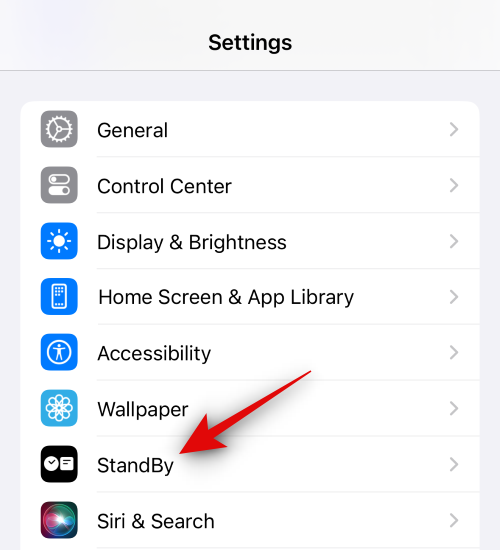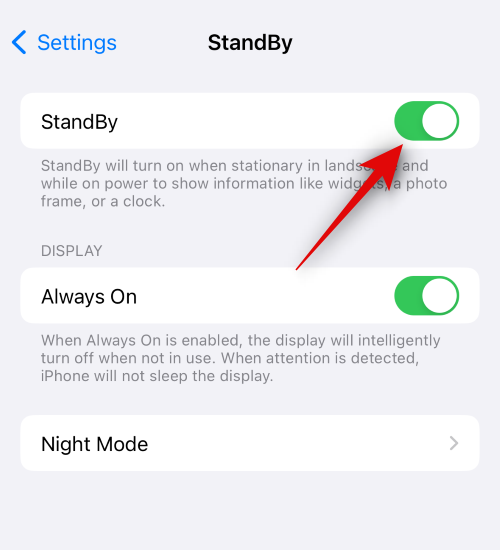Режим очікування — це новий статичний режим в iOS 17, який активується щоразу, коли ваш iPhone неактивний під час заряджання в альбомному режимі. Режим очікування є досить корисною функцією, оскільки він дозволяє переглядати кілька віджетів і використовувати фони для фотографій або спеціальні повнорозмірні годинники залежно від ваших уподобань.
Віджети можуть відображати інформацію поруч і навіть перемикатися між різними варіантами на основі останніх оновлень. Однак режим очікування може дратувати, якщо ви не любите відволікатися під час роботи чи сну. У таких і інших випадках ви можете вимкнути режим очікування, і ось як ви можете це зробити на своєму iPhone.
Як вимкнути режим очікування на iOS 17
Ось як можна вимкнути режим очікування на вашому iPhone під керуванням iOS 17. Виконайте наведені нижче дії, щоб допомогти вам у цьому процесі.
Відкрийте програму «Налаштування» та торкніться «Режим очікування» .
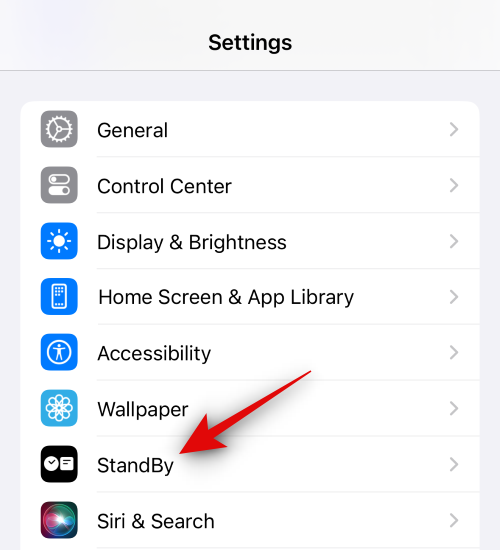
Тепер натисніть і вимкніть перемикач для режиму очікування вгорі.
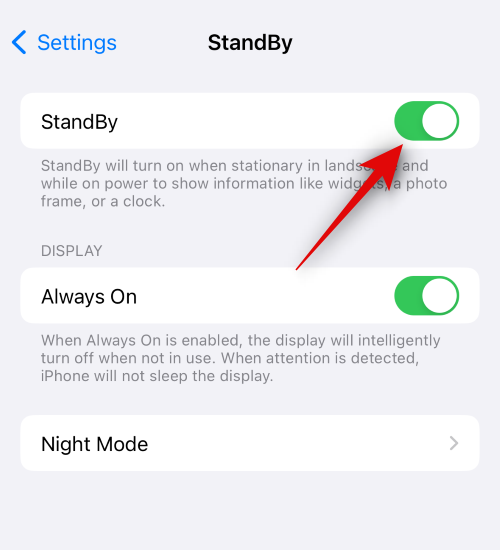
І це все! Тепер режим очікування має бути вимкнено на вашому iPhone.
Режим очікування не вимкнено? Спробуйте примусово перезавантажити iPhone!
Примусовий перезапуск може допомогти виправити помилки кешу, тимчасові помилки та налаштування, що не відповідають. Таким чином, якщо у вас виникли проблеми з вимкненням режиму очікування на вашому iPhone, ми рекомендуємо спробувати примусово перезавантажити пристрій. Виконайте наведені нижче дії, щоб примусово перезавантажити iPhone.
Швидко натисніть і відпустіть кнопку збільшення гучності , а потім кнопку зменшення гучності .
Тепер натисніть і утримуйте кнопку Sleep/wake, доки не побачите логотип Apple. Відпустіть кнопку зараз і дайте пристрою перезавантажитися в звичайному режимі. Тепер режим очікування має бути вимкнено на вашому iPhone. Якщо він усе ще ввімкнено, тепер ви можете виконати описані вище дії, щоб знову вимкнути його, і режим очікування залишиться вимкненим.
Ми сподіваємося, що ця публікація допомогла вам легко вимкнути режим очікування на вашому iPhone. Якщо у вас виникнуть додаткові запитання, зв’яжіться з нами в розділі коментарів нижче.